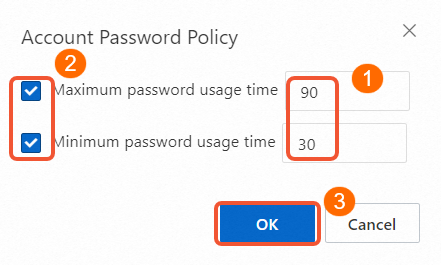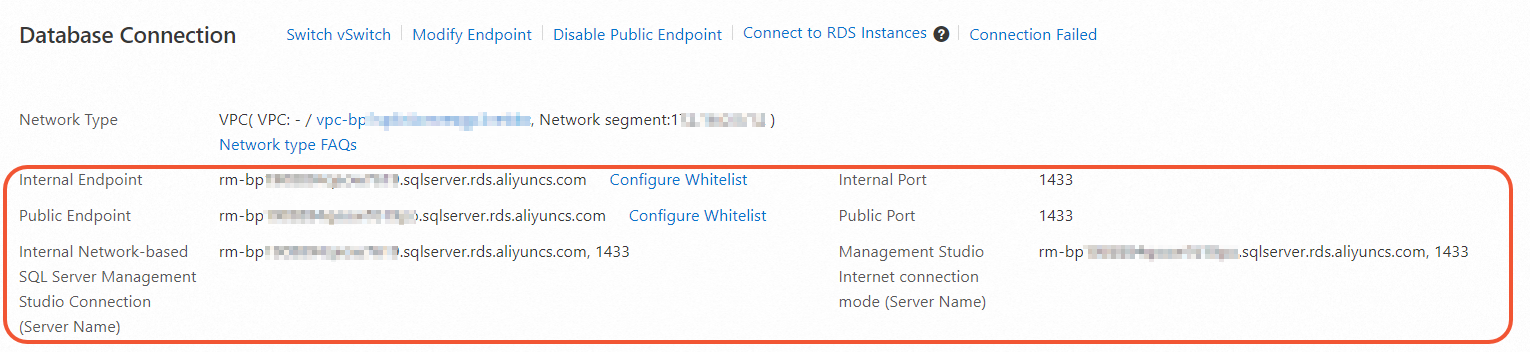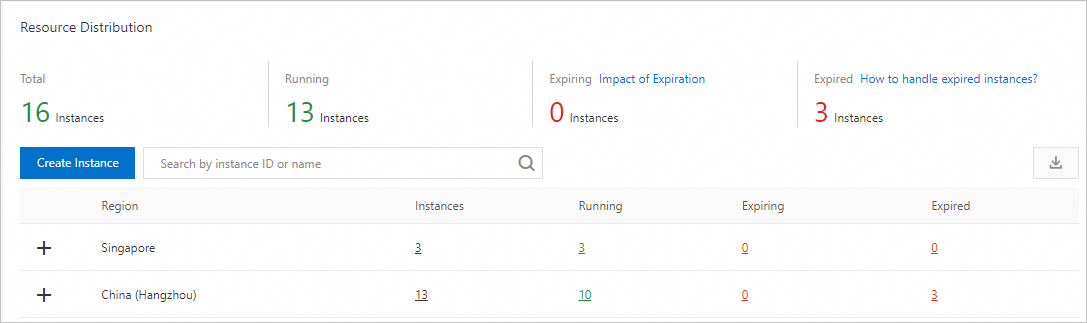このトピックでは、ApsaraDB RDS for SQL Server インスタンスを作成し、ApsaraDB RDS コンソールで RDS インスタンスのデータベースとアカウントを作成および設定する方法について説明します。また、RDS インスタンスに接続するための複数の方法も紹介します。この情報は、ApsaraDB RDS for SQL Server をすぐに使い始めるのに役立ちます。
ApsaraDB RDS を初めて使用する場合は、ApsaraDB RDS の制限事項をよく理解しておくことをお勧めします。詳細については、「制限事項」をご参照ください。
前提条件
RAM (Resource Access Management) ユーザーを使用して RDS インスタンスを作成する場合は、AliyunRDSFullAccess ポリシーと AliyunBSSOrderAccess ポリシーを RAM ユーザーにアタッチする必要があります。詳細については、「RAM を使用したリソースの承認」をご参照ください。
課金ルール
RDS インスタンスを作成すると、RDS インスタンスのインスタンスタイプとストレージ容量に対して課金されます。RDS インスタンスに対して発生する料金は、課金方法、RDS エディション、インスタンスタイプ、ストレージタイプ、ストレージ容量によって異なります。
1. RDS インスタンスを作成する
ApsaraDB RDS 購入ページで、[新しいバージョン] または [古いバージョンに戻る] をクリックして、ApsaraDB RDS 購入ページの新しいバージョンまたは古いバージョンに移動します。
新しいバージョン
新しいバージョンの ApsaraDB RDS 購入ページに移動します。
課金方法 パラメーターを設定します。
説明従量課金制 RDS インスタンスを作成できます。従量課金制 RDS インスタンスがビジネス要件を満たしていることを確認した後、RDS インスタンスの課金方法を従量課金制からサブスクリプションに変更できます。詳細については、「課金方法を従量課金制からサブスクリプションに変更する」をご参照ください。
サーバーレス RDS インスタンスを作成する場合、サーバーレス RDS インスタンスの課金方法を従量課金制またはサブスクリプションに変更することはできません。ご注意ください。
課金方法
推奨事項
メリット
サブスクリプション
サブスクリプションインスタンスは、前払い料金を支払うインスタンスです。長期間インスタンスを使用する場合は、サブスクリプション 課金方法を選択することをお勧めします。サブスクリプション課金方法を選択する場合は、ページの下部にある 期間 パラメーターを設定します。
長期間の使用の場合、サブスクリプション課金方法は従量課金制よりも費用対効果が高くなります。サブスクリプション期間が長いほど、価格が低くなります。
従量課金
従量課金制の RDS インスタンスの場合、実際の resource 使用量に基づいて時間単位で課金されます。短期間 RDS インスタンスを使用する場合は、従量課金 課金方法を選択することをお勧めします。
従量課金制の RDS インスタンスを作成できます。作成した RDS インスタンスがビジネス要件を満たしていることを確認した後、RDS インスタンスの課金方法を 従量課金 からサブスクリプションに変更できます。詳細については、「従量課金制からサブスクリプションに課金方法を変更する」をご参照ください。
ビジネス要件に基づいて、従量課金制の RDS インスタンスをリリースできます。従量課金制の RDS インスタンスの課金サイクルは、RDS インスタンスをリリースした後すぐに停止します。
サーバーレス
スケジュールされたタスクを実行する場合、ビジネスワークロードが頻繁に変更される場合、またはビジネスワークロードが完全に管理されているか、O&M が不要な場合は、サーバーレス を選択することをお勧めします。詳細については、「サーバーレス ApsaraDB RDS for SQL Server インスタンスの概要」および「サーバーレス ApsaraDB RDS for SQL Server インスタンスを作成する」をご参照ください。
ワークロードのリソース消費量に基づいて課金されます。これにより、コストを削減できます。
説明ページの右下隅に価格が表示されます。価格は、すべての必須パラメーターを設定した後にのみ表示されます。
リージョン パラメーターを設定します。
重要RDS インスタンスが作成された後、RDS インスタンスのリージョンを変更することはできません。ご注意ください。
RDS インスタンスは、ECS インスタンスと同じリージョンに作成することをお勧めします。RDS インスタンスと ECS インスタンスが異なるリージョンにある場合、これらのインスタンスはインターネット経由でのみ通信できます。その結果、これらのインスタンスは最適なパフォーマンスを提供できません。
説明内部ネットワーク経由で ECS インスタンスを RDS インスタンスに接続する場合は、RDS インスタンスと ECS インスタンスが同じリージョンにあることを確認してください。
アプリケーションがオンプレミスサーバーまたはコンピューターにデプロイされている場合は、オンプレミスサーバーまたはコンピューターに近いリージョンを選択することをお勧めします。このようにして、RDS インスタンスのパブリックエンドポイントを使用して、アプリケーションから RDS インスタンスに接続できます。
[エンジン]、[プロダクトタイプ]、および [ストレージタイプ] パラメーターを設定します。
[エンジン] パラメーターを設定します。
[Microsoft SQL Server] を選択します。SQL Server 2012、SQL Server 2016、SQL Server 2017、SQL Server 2019、および SQL Server 2022 がサポートされています。
[エディション] パラメーターを設定します。
エディション
説明
メリット
ベーシックエディション
データベースシステムは、プライマリ RDS インスタンスのみで構成されます。コンピューティングはストレージから分離されています。
読み取り専用 RDS インスタンスはサポートされていません。
RDS Basic Edition は費用対効果が高く、学習とテストに適しています。
説明RDS Basic Edition を実行する RDS インスタンスは、再起動またはエラーからの回復に時間がかかります。
高可用性エディション
データベースシステムは、プライマリ RDS インスタンスとセカンダリ RDS インスタンスで構成されます。これらのインスタンスは HA モードで動作し、自動フェールオーバーをサポートします。セカンダリ RDS インスタンスにはアクセスできません。
読み取り専用 RDS インスタンスはサポートされていません。
この RDS エディションを使用することをお勧めします。RDS High-availability Edition は本番環境に適しており、80% 以上のビジネスシナリオに適しています。
クラスターエディション
データベースシステムは、プライマリ RDS インスタンスとセカンダリ RDS インスタンスで構成されます。これらのインスタンスは HA モードで動作し、自動フェールオーバーをサポートします。セカンダリ RDS インスタンスにアクセスできます。これにより、データベースシステムの読み取り機能が向上します。
読み取り機能を向上させるために、最大 7 つの読み取り専用 RDS インスタンスを作成できます。ただし、読み取り専用 RDS インスタンスは、プライマリインスタンスの選択またはワークロードのスイッチオーバーには参加しません。
コストを柔軟に管理できます。
セカンダリ RDS インスタンスは読み取り可能です。
説明使用可能な RDS エディションは、選択したリージョンとデータベースエンジンによって異なります。サーバーレス RDS インスタンスは、高可用性エディションのみを実行します。詳細については、「概要」をご参照ください。
ストレージタイプ パラメーターを設定します。
ESSD ストレージタイプを選択する場合は、[クラウドディスクの暗号化] を選択してデータセキュリティを強化することをお勧めします。詳細については、「クラウドディスクの暗号化機能を構成する」および「ストレージタイプ」をご参照ください。
[ネットワークタイプ] パラメーターを設定します。ネットワークタイプ パラメーターは VPC に固定されています。
[VPC] パラメーターを設定します。
RDS インスタンスには、ECS インスタンスが配置されている VPC を選択することをお勧めします。RDS インスタンスと ECS インスタンスが異なる VPC にある場合、これらのインスタンスは内部ネットワーク経由で通信できません。
説明インスタンスが同じ VPC 内の異なる vSwitch を使用している場合でも、RDS インスタンスと ECS インスタンスを内部ネットワーク経由で接続できます。
ホワイトリストに追加 パラメーターを設定して、選択した VPC の CIDR ブロックを RDS インスタンスのホワイトリストに追加するかどうかを指定します。
このパラメーターを [はい] に設定すると、選択した VPC に配置されている ECS インスタンスは RDS インスタンスにアクセスできます。
説明[ホワイトリストに追加] パラメーターを [いいえ] に設定した場合は、RDS インスタンスの作成後にホワイトリストを設定できます。詳細については、「4. RDS インスタンスへのセキュアな接続を設定する」をご参照ください。
インスタンスのゾーンと vSwitch を選択し、デプロイ方法 パラメーターを設定します。
ゾーンを選択します。
ゾーンは、リージョン内の独立した物理エリアです。たとえば、中国 (杭州) リージョンには、ゾーン H、ゾーン I、およびゾーン J が含まれています。
同じリージョン内のゾーン間に大きな違いはありません。
RDS インスタンスが接続する ECS インスタンスと同じゾーンにある場合、これらのインスタンスは最適なパフォーマンスを提供できます。RDS インスタンスと ECS インスタンスが同じリージョン内の異なるゾーンにある場合、これらのインスタンスのパフォーマンスはわずかに低下します。
vSwitch を選択します。
vSwitch は、異なるクラウド resource を接続する基本的なネットワークデバイスです。VPC にクラウド resource を作成する場合は、クラウド resource が接続される vSwitch を指定する必要があります。
既存の vSwitch を選択するか、[vSwitch の作成] をクリックします。詳細については、「vSwitch を作成および管理する」をご参照ください。
デプロイ方法を選択します。
マルチゾーンデプロイ: このデプロイ方法を使用することをお勧めします。プライマリ RDS インスタンスとセカンダリ RDS インスタンスは、リージョンの異なるゾーンに配置され、ゾーン間のディザスタリカバリを提供します。
[デプロイ方法] パラメーターを マルチゾーンデプロイ に設定する場合は、[プライマリノードのゾーンとネットワーク] および [セカンダリノードのゾーンとネットワーク] パラメーターを設定する必要があります。
シングルゾーンデプロイ: プライマリ RDS インスタンスとセカンダリ RDS インスタンスは同じゾーンに配置されます。
[ベーシックエディション] を選択した場合は、シングルゾーンデプロイ 方法のみを選択できます。
説明データベースシステムがプライマリ RDS インスタンスとセカンダリ RDS インスタンスで設定されている場合は、マルチゾーンデプロイ を選択して、ゾーン間のディザスタリカバリを実装することをお勧めします。
ゾーン名の右上に [Sold Out] と表示されている場合は、そのゾーンに十分なリソースがありません。別のゾーンに切り替えてください。
インスタンスタイプ パラメーターを設定します。
[カテゴリ] パラメーターを設定します。有効な値: 汎用、専用、および共有。使用可能なインスタンスタイプは、RDS エディションとデータベースエンジンによって異なります。ApsaraDB RDS コンソールで使用可能なインスタンスタイプを参照してください。
インスタンスタイプ
説明
メリット
汎用
汎用 RDS インスタンスは、割り当てられたすべてのメモリと I/O リソースを占有します。
汎用 RDS インスタンスは、同じホストにデプロイされている他の汎用 RDS インスタンスと CPU およびストレージリソースを共有します。
汎用インスタンスタイプの RDS インスタンスは費用対効果が高くなります。
専用
専用 RDS インスタンスは、割り当てられたすべての CPU、メモリ、ストレージ、および I/O リソースを占有します。
説明専用ホストインスタンスファミリは、専用インスタンスファミリの最上位構成です。専用ホスト RDS インスタンスは、RDS インスタンスがデプロイされているホストのすべての CPU、メモリ、ストレージ、および I/O リソースを排他的に占有します。
専用インスタンスタイプの RDS インスタンスは、より高いパフォーマンスと安定性を提供します。
説明RDS Basic Edition を実行する RDS インスタンスは、専用インスタンスファミリをサポートしていません。
共有
共有 RDS インスタンスは、割り当てられたメモリとストレージリソースを排他的に占有します。
共有 RDS インスタンスは、同じホストにデプロイされている他の RDS インスタンスと CPU リソースを共有します。
共有 RDS インスタンスは費用対効果が高いですが、安定性は中程度です。
CPU コア、メモリ容量、最大接続数など、詳細な仕様を設定します。
説明詳細については、「プライマリ ApsaraDB RDS for SQL Server インスタンスタイプ」をご参照ください。
容量 パラメーターを設定します。
ストレージ容量は、データファイル、システムファイル、アーカイブログファイル、およびトランザクションファイルを格納するために使用されます。[ストレージ容量] パラメーターの有効な値は、指定した [ストレージタイプ] および [インスタンスタイプ] パラメーターの値によって異なります。ストレージ容量は 5 GB 単位で調整できます。
説明ローカル SSD ストレージタイプを選択した場合、RDS インスタンスのストレージ容量はインスタンスタイプによって異なる場合があります。標準 SSD または ESSD ストレージタイプを選択した場合、RDS インスタンスのストレージ容量はインスタンスタイプによって異なりません。詳細については、「プライマリ ApsaraDB RDS インスタンスタイプ」をご参照ください。
オプション。課金方法 パラメーターを [サブスクリプション] に設定した場合は、ビジネス要件に基づいて [サブスクリプション期間] パラメーターを設定します。
基準価格: 割引なしのサブスクリプション RDS インスタンスの定価。
優先月額料金: サブスクリプション RDS インスタンスの基準価格に基づいて計算された月額料金。
説明料金は RDS インスタンスの定価に基づいてのみ計算され、クーポンやプロモーションは含まれていません。
価格: ページの右側にある [詳細の表示] にポインターを移動すると、RDS インスタンスのサブスクリプション期間と基準価格に基づいて計算された合計見積価格が表示されます。
その他のカスタムパラメーターを構成します。特別なビジネス要件がない場合は、これらのパラメーターのデフォルト値を保持できます。
パラメーター
説明
ポート
RDS インスタンスの作成時にポートを初期化できます。有効な値: 1000 ~ 5999。
インスタンスリリース保護
課金方法 パラメーターを 従量課金 に設定した場合は、インスタンスリリース保護 を選択して、意図しない操作によって RDS インスタンスがリリースされないようにすることができます。詳細については、「リリース保護機能を有効または無効にする」をご参照ください。
リソースグループ
デフォルトのリソースグループを使用するか、ビジネス要件に基づいてカスタムリソースグループを選択できます。
インスタンスの説明
識別しやすいように説明を入力します。
文字セットの照合規則
RDS インスタンスの作成時に [文字セットの照合規則] パラメーターを構成できます。デフォルト値: Chinese_PRC_CI_AS。RDS インスタンスの作成後に [文字セットの照合規則] パラメーターの値を変更することもできます。詳細については、「システムデータベースの文字セットの照合順序とタイムゾーンを変更する」をご参照ください。
タグ
複数の RDS インスタンスを区別するためにタグを追加して、インスタンス管理を容易にすることができます。詳細については、「タグを使用して ApsaraDB RDS for SQL Server インスタンスをフィルタリングする」をご参照ください。
特権アカウント
[今すぐ] を選択した場合は、[データベースアカウント]、[パスワード]、および [パスワードの確認] パラメーターを設定する必要があります。後で を選択した場合は、RDS インスタンスの作成後に特権アカウントを作成できます。
説明各 RDS インスタンスには、1 つの特権アカウントのみを設定できます。特権アカウントは削除できません。
特権アカウントとアカウントの作成方法の詳細については、「データベースとアカウントを作成する」をご参照ください。
ページの右上隅で、[数量] パラメーターを設定します。
デフォルト値は 1 です。一度に最大 20 インスタンスまで購入できます。ビジネス要件に基づいてインスタンスの数を指定します。
RDS インスタンスの構成、数量、およびサブスクリプション期間を確認し、[ApsaraDB RDS サービス規約] を読んで選択し、今すぐ支払い をクリックして、支払いを完了します。[サブスクリプション期間] パラメーターは、RDS インスタンスのサブスクリプション課金方法を選択した場合にのみ設定する必要があります。ApsaraDB RDS コンソールに [おめでとうございます] または [サービスがアクティブ化されました] メッセージが表示されます。おめでとうございますサービスがアクティブ化されました
説明RDS インスタンスのサブスクリプション課金方法を選択した場合は、[自動更新を有効にする] を選択することをお勧めします。これにより、RDS インスタンスの更新を忘れても、アプリケーションの中断を防ぐことができます。
自動更新サイクルは、月額サブスクリプションの場合は 1 か月、年間サブスクリプションの場合は 1 年です。注文の実際の自動更新サイクルが優先されます。自動更新はいつでも無効にできます。詳細については、自動更新機能を使用する をご参照ください。
RDS インスタンスを表示します。
[インスタンス] ページに移動します。上部のナビゲーションバーで、RDS インスタンスが配置されているリージョンを選択します。次に、作成日時 パラメーターに基づいて RDS インスタンスを見つけます。
説明RDS インスタンスの作成には 1 ~ 10 分かかります。ページを更新して、作成した RDS インスタンスを表示できます。
古いバージョン
ステップ 1: 基本設定を構成する
課金方法 パラメーターを設定します。
説明従量課金制 RDS インスタンスを作成できます。従量課金制 RDS インスタンスがビジネス要件を満たしていることを確認した後、RDS インスタンスの課金方法を従量課金制からサブスクリプションに変更できます。詳細については、「課金方法を従量課金制からサブスクリプションに変更する」をご参照ください。
サーバーレス RDS インスタンスを作成する場合、サーバーレス RDS インスタンスの課金方法を従量課金制またはサブスクリプションに変更することはできません。ご注意ください。
課金方法
推奨事項
メリット
サブスクリプション
サブスクリプションインスタンスは、前払い料金を支払うインスタンスです。長期間インスタンスを使用する場合は、サブスクリプション 課金方法を選択することをお勧めします。サブスクリプション課金方法を選択する場合は、ページの下部にある 期間 パラメーターを設定します。
長期間の使用の場合、サブスクリプション課金方法は従量課金制よりも費用対効果が高くなります。サブスクリプション期間が長いほど、価格が低くなります。
従量課金
従量課金制の RDS インスタンスの場合、実際の resource 使用量に基づいて時間単位で課金されます。短期間 RDS インスタンスを使用する場合は、従量課金 課金方法を選択することをお勧めします。
従量課金制の RDS インスタンスを作成できます。作成した RDS インスタンスがビジネス要件を満たしていることを確認した後、RDS インスタンスの課金方法を 従量課金 から [サブスクリプション] に変更できます。
ビジネス要件に基づいて、従量課金制の RDS インスタンスをリリースできます。従量課金制の RDS インスタンスの課金サイクルは、RDS インスタンスをリリースした後すぐに停止します。
サーバーレス
スケジュールされたタスクを実行する場合、ビジネスワークロードが頻繁に変更される場合、またはビジネスワークロードが完全に管理されているか、O&M が不要な場合は、サーバーレス を選択することをお勧めします。詳細については、「サーバーレス ApsaraDB RDS for SQL Server インスタンスの概要」および「サーバーレス ApsaraDB RDS for SQL Server インスタンスを作成する」をご参照ください。
ワークロードのリソース消費量に基づいて課金されます。これにより、コストを削減できます。
説明ページの右下隅に価格が表示されます。価格は、すべての必須パラメーターを設定した後にのみ表示されます。
リージョン パラメーターを設定します。
重要RDS インスタンスが作成された後、RDS インスタンスのリージョンを変更することはできません。ご注意ください。
RDS インスタンスは、ECS インスタンスと同じリージョンに作成することをお勧めします。RDS インスタンスと ECS インスタンスが異なるリージョンにある場合、これらのインスタンスはインターネット経由でのみ通信できます。その結果、これらのインスタンスは最適なパフォーマンスを提供できません。
説明内部ネットワーク経由で ECS インスタンスを RDS インスタンスに接続する場合は、RDS インスタンスと ECS インスタンスが同じリージョンにあることを確認してください。
アプリケーションがオンプレミスサーバーまたはコンピューターにデプロイされている場合は、オンプレミスサーバーまたはコンピューターに近いリージョンを選択することをお勧めします。このようにして、RDS インスタンスのパブリックエンドポイントを使用して、アプリケーションから RDS インスタンスに接続できます。
[データベースエンジン]、[プロダクトタイプ]、および ストレージタイプ パラメーターを設定します。
[データベースエンジン] パラメーターを設定します。
[microsoft SQL Server] を選択します。SQL Server 2012、SQL Server 2016、SQL Server 2017、SQL Server 2019、および SQL Server 2022 がサポートされています。
[エディション] パラメーターを設定します。
RDS エディション
説明
メリット
RDS Basic Edition
データベースシステムは、プライマリ RDS インスタンスのみで構成されます。コンピューティングはストレージから分離されています。
読み取り専用 RDS インスタンスはサポートされていません。
RDS Basic Edition は費用対効果が高く、学習とテストに適しています。
説明RDS Basic Edition を実行する RDS インスタンスは、再起動またはエラーからの回復に時間がかかります。
RDS High-availability Edition
データベースシステムは、プライマリ RDS インスタンスとセカンダリ RDS インスタンスで構成されます。これらのインスタンスは HA モードで動作し、自動フェールオーバーをサポートします。セカンダリ RDS インスタンスにはアクセスできません。
読み取り専用 RDS インスタンスはサポートされていません。
RDS エディションを使用することをお勧めします。RDS High-availability Edition は本番環境に適しており、80% 以上のビジネスシナリオに適しています。
RDS Cluster Edition
データベースシステムは、プライマリ RDS インスタンスとセカンダリ RDS インスタンスで構成されます。これらのインスタンスは HA モードで動作し、自動フェールオーバーをサポートします。セカンダリ RDS インスタンスにアクセスできます。これにより、データベースシステムの読み取り機能が向上します。
読み取り機能を向上させるために、最大 7 つの読み取り専用 RDS インスタンスを作成できます。ただし、読み取り専用 RDS インスタンスは、プライマリインスタンスの選択またはワークロードのスイッチオーバーには参加しません。
コストを柔軟に管理できます。
セカンダリ RDS インスタンスは読み取り可能です。
説明使用可能な RDS エディションは、選択したリージョンとデータベースエンジンによって異なります。サーバーレス RDS インスタンスは RDS High-availability Edition のみを実行します。詳細については、「概要」をご参照ください。
ストレージタイプ パラメーターを設定します。
ESSD ストレージタイプを選択する場合は、[クラウドディスクの暗号化] を選択してデータセキュリティを強化することをお勧めします。詳細については、「クラウドディスクの暗号化機能を構成する」および「ストレージタイプ」をご参照ください。
項目
ESSD
スケーラビリティ
ストレージ容量は最大 32 TB まで増やすことができます。
ストレージ容量の拡張中に一時的な切断は発生しません。
RDS インスタンスのアップグレード、ダウングレード、作成、またはリリースは数分以内に行えます。
ストレージの自動拡張がサポートされています。
パフォーマンス
PL1<PL2<PL3
PL2 ESSD は、PL1 ESSD の 2 倍の IOPS とスループットを提供します。
PL3 ESSD は、PL1 ESSD の最大 20 倍の IOPS を提供します。PL3 ESSD は、PL1 ESSD の最大 11 倍のスループットも提供します。
バックアップ
バックアップは数分または数秒で完了できます。
最高のバックアップ頻度は 15 分ごとです。
説明ESSD ストレージタイプを選択した場合は、[クラウドディスクの暗号化] を選択してデータセキュリティを強化できます。詳細については、「クラウドディスクの暗号化機能を使用する」をご参照ください。
ストレージタイプの詳細については、「ストレージタイプ」をご参照ください。
インスタンスのゾーンを選択し、デプロイ方法 パラメーターを設定します。
ゾーンを選択します。
ゾーンは、リージョン内の独立した物理エリアです。たとえば、中国 (杭州) リージョンには、ゾーン H、ゾーン I、およびゾーン J が含まれています。
同じリージョン内のゾーン間に大きな違いはありません。
RDS インスタンスが接続する ECS インスタンスと同じゾーンにある場合、これらのインスタンスは最適なパフォーマンスを提供できます。RDS インスタンスと ECS インスタンスが同じリージョン内の異なるゾーンにある場合、これらのインスタンスのパフォーマンスはわずかに低下します。
デプロイ方法を選択します。
マルチゾーンデプロイ: このデプロイ方法を使用することをお勧めします。プライマリ RDS インスタンスとセカンダリ RDS インスタンスは、リージョンの異なるゾーンに配置され、ゾーン間のディザスタリカバリを提供します。
[デプロイ方法] パラメーターを マルチゾーンデプロイ に設定する場合は、プライマリノードのゾーン および セカンダリノードのゾーン パラメーターを設定する必要があります。
シングルゾーンデプロイ: プライマリ RDS インスタンスとセカンダリ RDS インスタンスは同じゾーンに配置されます。
[Basic Edition] を選択した場合は、シングルゾーンデプロイ 方法のみを選択できます。
説明データベースシステムがプライマリ RDS インスタンスとセカンダリ RDS インスタンスで設定されている場合は、マルチゾーンデプロイ を選択して、ゾーン間のディザスタリカバリを実装することをお勧めします。
ゾーン名の右上に [Sold Out] と表示されている場合は、そのゾーンに十分なリソースがありません。別のゾーンに切り替えてください。
インスタンスタイプ パラメーターを設定します。
[カテゴリ] パラメーターを設定します。有効な値: 汎用、専用、および共有。使用可能なインスタンスタイプは、RDS エディションとデータベースエンジンによって異なります。ApsaraDB RDS コンソールで使用可能なインスタンスタイプを参照してください。
インスタンスタイプ
説明
メリット
汎用
汎用 RDS インスタンスは、割り当てられたすべてのメモリと I/O リソースを占有します。
汎用 RDS インスタンスは、同じホストにデプロイされている他の汎用 RDS インスタンスと CPU およびストレージリソースを共有します。
汎用インスタンスタイプの RDS インスタンスは費用対効果が高くなります。
専用
専用 RDS インスタンスは、割り当てられたすべての CPU、メモリ、ストレージ、および I/O リソースを占有します。
説明専用ホストインスタンスファミリは、専用インスタンスファミリの最上位構成です。専用ホスト RDS インスタンスは、RDS インスタンスがデプロイされているホストのすべての CPU、メモリ、ストレージ、および I/O リソースを排他的に占有します。
専用インスタンスタイプの RDS インスタンスは、より高いパフォーマンスと安定性を提供します。
説明RDS Basic Edition を実行する RDS インスタンスは、専用インスタンスファミリをサポートしていません。
共有
共有 RDS インスタンスは、割り当てられたメモリとストレージリソースを排他的に占有します。
共有 RDS インスタンスは、同じホストにデプロイされている他の RDS インスタンスと CPU リソースを共有します。
共有 RDS インスタンスは費用対効果が高いですが、安定性は中程度です。
CPU コア、メモリ容量、最大接続数など、詳細な仕様を設定します。
説明詳細については、「プライマリ ApsaraDB RDS for SQL Server インスタンスタイプ」をご参照ください。
容量 パラメーターを設定します。
ストレージ容量は、データファイル、システムファイル、アーカイブログファイル、およびトランザクションファイルを格納するために使用されます。[ストレージ容量] パラメーターの有効な値は、指定した [ストレージタイプ] および [インスタンスタイプ] パラメーターの値によって異なります。ストレージ容量は 5 GB 単位で調整できます。
説明ローカル SSD ストレージタイプを選択した場合、RDS インスタンスのストレージ容量はインスタンスタイプによって異なる場合があります。標準 SSD または ESSD ストレージタイプを選択した場合、RDS インスタンスのストレージ容量はインスタンスタイプによって異なりません。詳細については、「プライマリ ApsaraDB RDS インスタンスタイプ」をご参照ください。
オプション。課金方法 パラメーターを サブスクリプション に設定した場合は、ビジネス要件に基づいて 期間 パラメーターを設定します。
ページの右下隅にある 次: インスタンスの設定 をクリックします。
ステップ 2: 詳細設定を設定する
[ネットワークタイプ] パラメーターを設定します。ネットワークタイプ パラメーターは VPC に固定されています。
[VPC] および プライマリノードの VSwitch パラメーターを設定します。
RDS インスタンスには、ECS インスタンスが配置されている VPC を選択することをお勧めします。RDS インスタンスと ECS インスタンスが異なる VPC にある場合、これらのインスタンスは内部ネットワーク経由で通信できません。
説明インスタンスが同じ VPC 内の異なる vSwitch を使用している場合でも、RDS インスタンスと ECS インスタンスを内部ネットワーク経由で接続できます。
基本設定 ステップで [デプロイ方法] パラメーターを マルチゾーンデプロイ に設定した場合は、セカンダリノードの VSwitch パラメーターも設定する必要があります。
ホワイトリストに追加 パラメーターを設定して、選択した VPC の CIDR ブロックを RDS インスタンスのホワイトリストに追加するかどうかを指定します。
このパラメーターを [はい] に設定すると、選択した VPC に配置されている ECS インスタンスは RDS インスタンスにアクセスできます。
説明[ホワイトリストに追加] パラメーターを [いいえ] に設定した場合は、RDS インスタンスの作成後にホワイトリストを設定できます。詳細については、「4. RDS インスタンスへのセキュアな接続を設定する」をご参照ください。
ポート パラメーターを設定します。
RDS インスタンスの作成時にポートを初期化できます。有効な値: 1000 ~ 5999。
その他のカスタムパラメーターを設定します。特別なビジネス要件がない場合は、これらのパラメーターのデフォルト値を保持できます。
パラメーター
説明
インスタンスリリース保護
課金方法 パラメーターを 従量課金 に設定した場合は、インスタンスリリース保護 を選択して、意図しない操作によって RDS インスタンスがリリースされないようにすることができます。詳細については、「リリース保護機能を有効または無効にする」をご参照ください。
リソースグループ
デフォルトのリソースグループを使用するか、ビジネス要件に基づいてカスタムリソースグループを選択できます。
インスタンスの説明
識別しやすいように説明を入力します。
タグ
複数の RDS インスタンスを区別するためにタグを追加して、インスタンス管理を容易にすることができます。詳細については、「タグを使用して ApsaraDB RDS for SQL Server インスタンスをフィルタリングする」をご参照ください。
特権アカウント
[今すぐ] を選択した場合は、[データベースアカウント]、[パスワード]、および [パスワードの確認] パラメーターを設定する必要があります。後で を選択した場合は、RDS インスタンスの作成後に特権アカウントを作成できます。
説明各 RDS インスタンスには、1 つの特権アカウントのみを設定できます。特権アカウントは削除できません。
特権アカウントとアカウントの作成方法の詳細については、「データベースとアカウントを作成する」をご参照ください。
ページの右下隅にある 次: 注文の確認 をクリックします。
ステップ 3: 注文を確認する
パラメーター セクションで RDS インスタンスの構成を確認し、購入プラン および 期間 パラメーターを設定し、利用規約 を読んで選択し、今すぐ支払い をクリックして支払いを完了します。[サブスクリプション期間] パラメーターは、RDS インスタンスのサブスクリプション課金方法を選択した場合にのみ設定する必要があります。
説明RDS インスタンスのサブスクリプション課金方法を選択した場合は、自動更新有効 を選択することをお勧めします。これにより、RDS インスタンスの更新を忘れても、ワークロードの中断を防ぐことができます。
自動更新サイクルは、月額サブスクリプションの場合は 1 か月、年間サブスクリプションの場合は 1 年です。注文の実際の自動更新サイクルが優先されます。自動更新はいつでも無効にできます。詳細については、 自動更新機能を使用する をご参照ください。
RDS インスタンスを表示します。
[インスタンス] ページに移動します。上部のナビゲーションバーで、RDS インスタンスが配置されているリージョンを選択します。次に、作成日時 パラメーターに基づいて RDS インスタンスを見つけます。
説明RDS インスタンスの作成には 1 ~ 10 分かかります。ページを更新して、作成した RDS インスタンスを表示できます。
2. データベースを作成する
ApsaraDB RDS コンソールにログオンし、[インスタンス] ページに移動します。 上部のナビゲーションバーで、手順 1 で作成した RDS インスタンスが存在するリージョンを選択します。 次に、RDS インスタンスを見つけ、インスタンス ID をクリックします。

表示されるページの左側のナビゲーションウィンドウで、[データベース] をクリックします。 表示されるページで、データベースを作成する をクリックします。
表示されるパネルで、必須パラメーターを設定します。
このトピックでは、データベース (DB) 名 パラメーターを
dbtestに、サポートされている文字セット パラメーターを Chinese_PRC_CI_AS に設定できます。 次に、作成 をクリックします。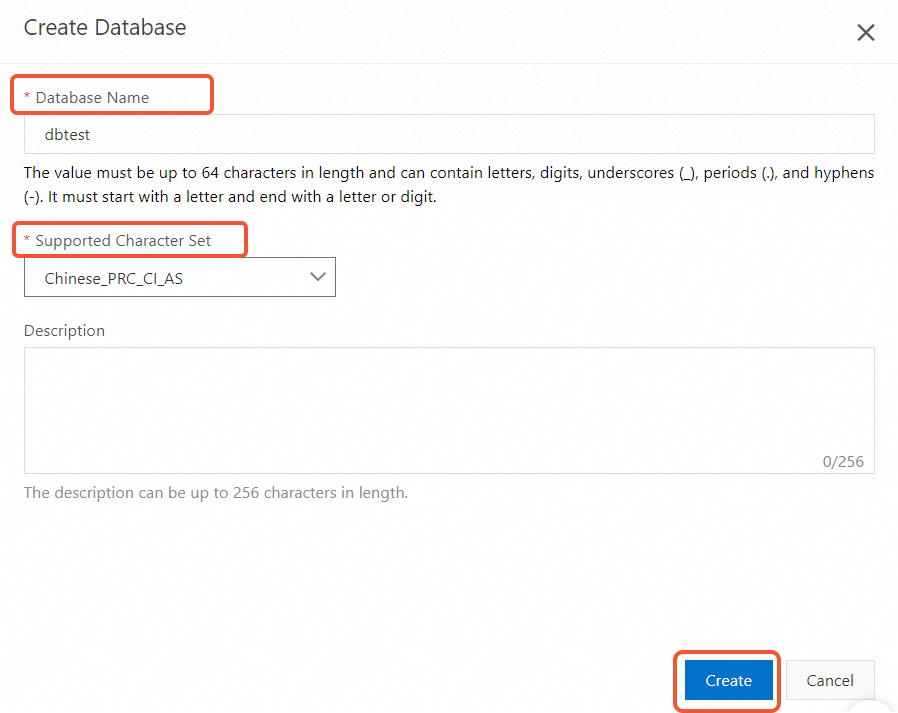
[データベース] ページで、作成したデータベースを表示します。 また、RDS インスタンスに接続して、作成したデータベースを表示することもできます。

3. アカウントを作成する
インスタンス詳細ページの左側のナビゲーションウィンドウで、アカウント管理 をクリックします。
表示されたページで、[アカウントパスワードポリシー] をクリックして、パスワードポリシーを設定します。パスワードポリシーは、パスワードの有効期間を管理し、アカウントのセキュリティを強化するために使用されます。
説明カスタムパスワードポリシーは、共有 RDS インスタンスおよび サーバーレス RDS インスタンスには設定できません。作成する RDS インスタンスが共有インスタンスファミリーに属している場合、またはサーバーレス RDS インスタンスである場合は、RDS インスタンスのカスタムパスワードポリシーを設定する必要はありません。
初期アカウントを作成する をクリックします。表示されたパネルで、パラメーターを設定します。
説明アカウントのユーザー名が既に存在する場合、またはアカウント作成タスクが進行中の場合は、エラーメッセージが表示されることがあります。エラーメッセージが表示された場合は、アカウントのユーザー名が既に存在するかどうか、またはアカウント作成タスクが進行中かどうかを確認してください。
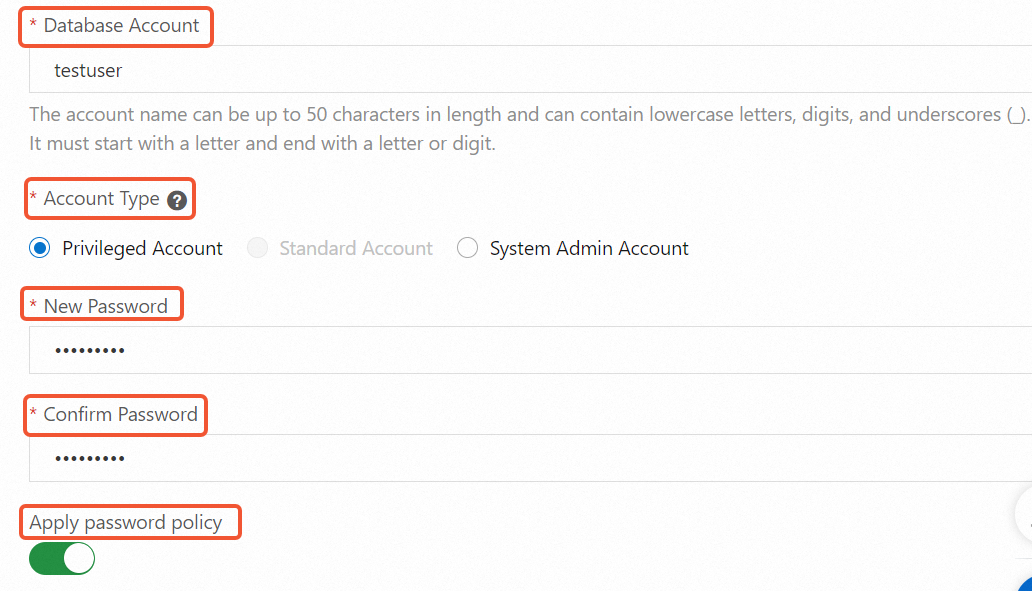
データベースアカウント パラメーターを設定します。このトピックでは、このパラメーターは
testuserに設定されています。アカウントタイプ パラメーターを設定します。ApsaraDB RDS for SQL Server は、特権アカウント、標準アカウント、および [システム管理者アカウント] をサポートしています。このトピックでは、値は 特権アカウント に設定されています。詳細については、「アカウントと権限」をご参照ください。
重要RDS インスタンスに最初に作成するアカウントは特権アカウントである必要があり、RDS インスタンスには 1 つの特権アカウントのみ作成できます。特権アカウントは、RDS インスタンスのすべてのデータベースに対する読み取りおよび書き込み権限を持っています。RDS インスタンスの特権アカウントの作成に失敗した場合は、RDS インスタンスの特権アカウントが既に作成されています。
新しいパスワード パラメーターと パスワードの確認 パラメーターを設定します。
手順 2 で設定したパスワードポリシーを特権アカウントに適用します。
OK をクリックします。
アカウント管理 ページを更新して、作成した特権アカウントを表示します。

4. RDS インスタンスへのセキュアな接続を設定する
CLI またはクライアントを使用して RDS インスタンスに接続する場合は、Elastic Compute Service (ECS) インスタンスまたはオンプレミスデバイスの IP アドレスを RDS インスタンスの IP アドレスホワイトリストに追加する必要があります。その後、接続タイプに基づいて RDS インスタンスの内部エンドポイントまたはパブリックエンドポイントを取得し、そのエンドポイントを使用して RDS インスタンスに接続できます。Data Management (DMS) を使用して RDS インスタンスに接続する場合は、手順 5 に進みます。
4.1 IP アドレスホワイトリストを設定する
インスタンス詳細ページの左側のナビゲーションウィンドウで、ホワイトリストとセキュリティグループ をクリックします。
グループを追加する をクリックします。表示されるダイアログボックスで、[ホワイトリスト名] パラメーターと IP アドレス パラメーターを設定します。

[OK] をクリックします。
ホワイトリストとセキュリティグループ ページを更新して、作成した IP アドレスホワイトリストを表示します。
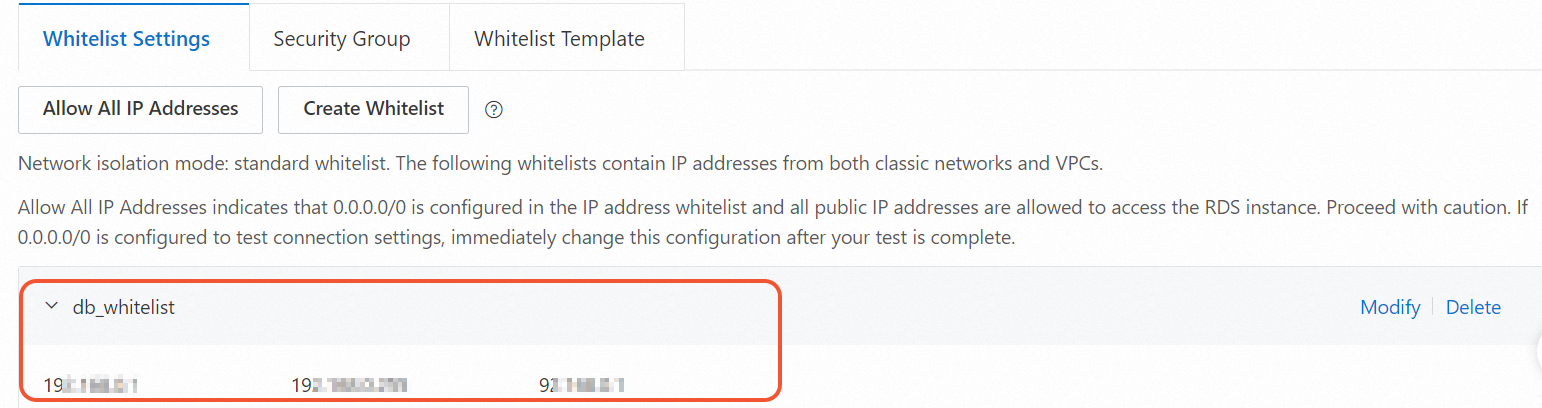
4.2 接続タイプを選択する
RDS インスタンスには、内部ネットワークまたはインターネット経由で接続できます。内部ネットワーク経由で RDS インスタンスに接続する場合は、RDS インスタンスの内部エンドポイントを使用する必要があります。内部ネットワーク経由の通信条件が満たされていない場合、またはオンプレミスデバイスから RDS インスタンスに接続する場合は、RDS インスタンスのパブリックエンドポイントを使用する必要があります。次のリストでは、内部ネットワーク経由で RDS インスタンスに接続するために満たす必要がある条件と、RDS インスタンスの内部エンドポイントとパブリックエンドポイントを取得する方法について説明します。
内部ネットワーク経由で RDS インスタンスに接続する場合は、次の条件が満たされていることを確認してください。
ECS インスタンスから RDS インスタンスに接続する場合は、ECS インスタンスと RDS インスタンスが同じリージョンにあり、同じネットワークタイプを使用していることを確認してください。
ECS インスタンスと RDS インスタンスが仮想プライベートクラウド (VPC) ネットワークタイプを使用している場合は、インスタンスが同じ VPC に存在することを確認してください。
シナリオ | 取得するエンドポイント | エンドポイントを取得する方法 |
RDS インスタンスに接続する場合、内部ネットワーク経由の通信条件が満たされている。 | RDS インスタンスの内部エンドポイント | インスタンス詳細ページの左側のナビゲーションウィンドウで、データベースの接続 をクリックして、RDS インスタンスの内部エンドポイント、パブリックエンドポイント、およびポートを表示します。
説明 パブリックエンドポイントは、[パブリックエンドポイントの申請] をクリックして RDS インスタンスのパブリックエンドポイントを申請した後でのみ表示されます。 |
ECS インスタンスから RDS インスタンスに接続する場合、内部ネットワーク経由の通信条件が満たされていない。 | RDS インスタンスのパブリックエンドポイント | |
オンプレミスデバイスから RDS インスタンスに接続する場合。 |
5. RDS インスタンスに接続する
DMS、クライアント、または Java アプリケーションを使用して、RDS インスタンスに接続できます。
方法 1:DMS を使用して RDS インスタンスに接続する
DMS は、データのライフサイクル全体にわたってデータを管理できるワンストップのデータ管理プラットフォームです。 DMS を使用すると、グローバル データ資産の管理、データのガバナンス、データベースの設計と開発、データの統合、データの開発、データの利用を行うことができます。これらの機能は、企業が効率的かつ安全な方法でデータから価値を引き出し、企業のデジタルトランスフォーメーションを促進するのに役立ちます。詳細については、「DMS とは」をご参照ください。
RDS インスタンスの IP アドレス ホワイトリストまたは接続タイプを設定することなく、DMS を使用して RDS インスタンスにログオンし、データを管理および使用できます。
[インスタンス] ページに移動します。 上部のナビゲーションバーで、RDS インスタンスが存在するリージョンを選択します。 次に、RDS インスタンスを見つけて、インスタンスの ID をクリックします。
表示されるページで、データベースにログイン をクリックします。

[データベースインスタンスにログオン] ダイアログボックスで、ログオン情報を入力し、[ログイン] をクリックします。
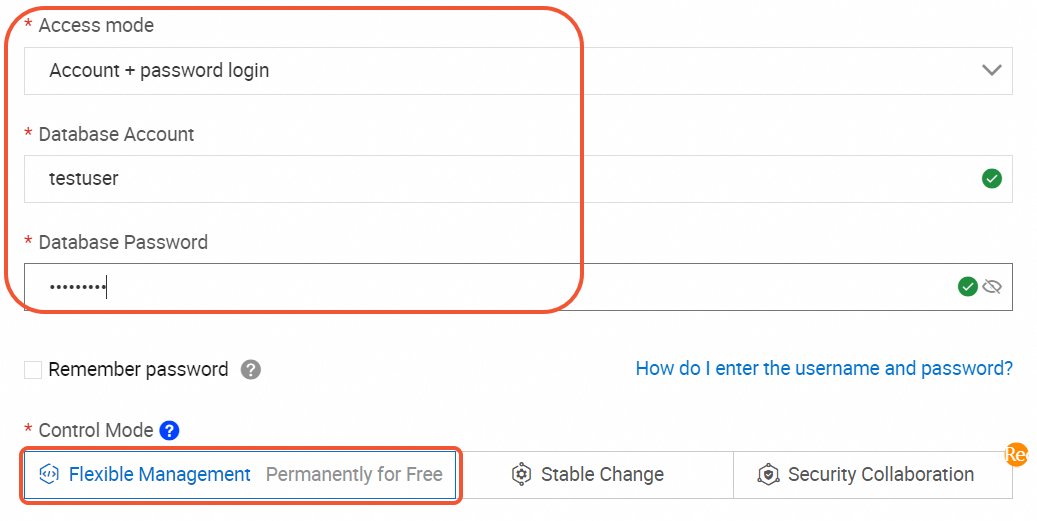
アクセスモード パラメーターを設定します。 このトピックでは、[アカウント + パスワードログイン] が選択されています。
データベースアカウント パラメーターと データベースパスワード パラメーターを設定します。 このトピックでは、
testuserという名前の特権アカウントとカスタムパスワードが使用されています。[制御モード] パラメーターを設定します。 このトピックでは、[柔軟な管理] が選択されています。
データベースを表示します。 DMS コンソールの左側のナビゲーションウィンドウで、[データベースインスタンス] > [接続されたインスタンス] を選択して、作成したデータベースを表示します。 このトピックでは、
dbtestという名前のデータベースが表示されます。 データベースをダブルクリックすることもできます。
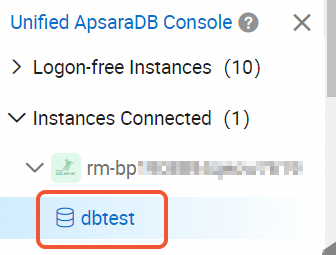
RDS インスタンスは存在するが、必要なデータベースが DMS コンソールの [接続されたインスタンス] ページに表示されない場合は、次の情報に基づいて問題のトラブルシューティングを行ってください。
ログオンアカウントに必要なデータベースに接続するための権限がありません。 この場合、RDS インスタンスの アカウント管理 ページに移動し、ログオンアカウントを見つけて、アクション 列の 権限の変更 をクリックして、必要な権限を付与します。
必要なデータベースのメタデータが同期されていません。 この場合、必要なデータベースが属する RDS インスタンスにポインターを移動し、インスタンス名の右側にある
 アイコンをクリックします。 次に、必要なデータベースを見つけることができます。
アイコンをクリックします。 次に、必要なデータベースを見つけることができます。
DMS を使用して RDS インスタンスに接続した後、ビジネス要件に基づいて SQL コンソールタブ で必要な操作を実行します。 操作には、データベースとテーブルの作成、テーブルデータのクエリまたは変更が含まれます。
方法 2:SSMS クライアントを使用して RDS インスタンスに接続する
Microsoft SQL Server Management Studio(SSMS)クライアントは、SQL Server データベースを管理および処理できる GUI ツールです。 SSMS を使用すると、RDS インスタンス、オンプレミス SQL Server インスタンス、他のクラウドで SQL Server を実行するインスタンスなど、さまざまな SQL Server データベースに接続できます。 詳細については、「SQL Server Management Studio (SSMS) のダウンロード」をご参照ください。
このセクションでは、SSMS 19.0 を使用して RDS インスタンスに接続する方法の例を示します。
すべての SQL Server バージョンをサポートするには、最新バージョンの SSMS をダウンロードすることをお勧めします。
クライアントを使用して RDS インスタンスに接続する場合は、RDS インスタンスの IP アドレス ホワイトリストを構成し、ビジネス要件に基づいて RDS インスタンスのエンドポイントを取得する必要があります。
SSMS 19.0 クライアントを起動します。
[接続] > [データベースエンジン] を選択します。
[サーバーに接続] ダイアログボックスで、ログオンに必要なパラメーターを設定します。
パラメーター
値の例
説明
[サーバー名]
rm-2ze****.rds.aliyuncs.com,1433
RDS インスタンスのエンドポイントとポート番号。 パブリックエンドポイントを申請したときに取得した [パブリックエンドポイント] と [パブリックポート番号] を入力します。 エンドポイントとポート番号はコンマ(,)で区切ります。
認証
SQL Server 認証
SQL Server の認証モード。
ユーザー名
testuser
RDS インスタンスのアカウントのユーザー名。
パスワード
Test_pw123
RDS インスタンスのアカウントのパスワード。
[接続] をクリックします。
接続が成功すると、接続情報が SSMS の左側に表示されます。
方法 3:Java アプリケーションを使用して RDS インスタンスに接続するJava アプリケーションを使用して RDS インスタンスに接続する
このセクションでは、Java Database Connectivity(JDBC)を使用して Java アプリケーションを RDS インスタンスに接続する方法について説明します。
接続する前に、アプリケーションが実行されている環境の IP アドレスを RDS インスタンスの IP アドレス ホワイトリストに追加する必要があります。 たとえば、ECS インスタンスまたはオンプレミス デバイスの IP アドレスを追加できます。 詳細については、「IP ホワイトリストの設定」をご参照ください。
RDS インスタンスに接続するために JDBC ドライバーを Maven プロジェクトに追加します。
Java を使用して RDS インスタンスに接続するサンプルコードをコンパイルします。
実際のエンドポイント、データベース名、ユーザー名、パスワード、および SQL 文を使用する必要があります。 詳細については、「エンドポイントとポート番号の表示と変更」をご参照ください。
import java.sql.Connection; import java.sql.DriverManager; import java.sql.SQLException; import java.sql.Statement; import java.sql.ResultSet; public class testMSSQLJDBC { public static void main(String[] args) { // RDS インスタンスのエンドポイントを入力します。 アプリケーションが ECS インスタンスにデプロイされている場合は、内部エンドポイントを入力します。 アプリケーションがオンプレミス デバイスまたは他の環境にデプロイされている場合は、パブリックエンドポイントを入力します。 String url = "jdbc:sqlserver://rm-2vc367d081200******.mssql.cn-chengdu.rds.aliyuncs.com:1433;" + "database=YourDatabaseName;" // データベース名を入力してください + "encrypt=true;" + "trustServerCertificate=true;" + "loginTimeout=30;"; // ユーザー名とパスワードを入力します。 Windows 認証を使用しない場合は、ユーザー名とパスワードを指定する必要があります。 String username = "usernametest"; // ユーザー名を入力してください String password = "Passwordtest!"; // パスワードを入力してください // 接続オブジェクトを作成します。 Connection connection = null; try { // JDBC ドライバーを読み込みます。 Class.forName("com.microsoft.sqlserver.jdbc.SQLServerDriver"); // RDS インスタンスへの接続を確立します。 connection = DriverManager.getConnection(url, username, password); System.out.println("接続に成功しました!"); // SQL 文を実行するための Statement オブジェクトを作成します。 Statement statement = connection.createStatement(); // SQL クエリを実行します。 実際のテーブル名と列名を使用する必要があります。 String sql = "SELECT TOP 10 * FROM YourTableName"; // テーブル名を入力してください ResultSet resultSet = statement.executeQuery(sql); // 結果セットを処理します。 while (resultSet.next()) { System.out.println("列 1: " + resultSet.getString("YourColumnName1")); // 列名を入力してください System.out.println("列 2: " + resultSet.getString("YourColumnName2")); // 列名を入力してください } // 結果セットを閉じます。 resultSet.close(); // Statement オブジェクトを閉じます。 statement.close(); } catch (ClassNotFoundException e) { e.printStackTrace(); } catch (SQLException e) { e.printStackTrace(); } finally { // 接続を閉じます。 if (connection != null) { try { connection.close(); } catch (SQLException e) { e.printStackTrace(); } } } } }接続が成功したかどうかをテストします。
変更したコードを
SqlServerConnection.javaファイルに保存します。 次に、コマンドラインまたは統合開発環境(IDE)でアプリケーションをコンパイルして実行します。 構成が正しい場合、次の結果が生成され、アプリケーションは RDS インスタンスに接続されます。
次の手順
FAQ
参照資料
API 操作を呼び出して RDS インスタンスを作成する方法の詳細については、「RDS インスタンスを作成する」をご参照ください。
異なるデータベースエンジンを実行する RDS インスタンスを作成する方法の詳細については、以下のトピックをご参照ください。